RUIJIE Network Wireless Controller ve Access Point Yapilandirilmasi
RUIJIE Network, Türkiye pazarına yeni girmeye çalışan ve adını yavaş yavaş duymaya başlayacağımız bir ürün. Bir etkinlikte karşılaşınca merak edip biraz araştırdım ve Network konusunda çok eski oldukları, bu alanda birçok patente de sahip olduklarını görünce açıkcası şaşırdım. Etkinlikte incelemek için bir demo ürün istemiştim ve ürünler elime ulaşınca deneyimlerimi sizinlede paylaşmaya karar verdim.
Demo için gelen ürünler, 1 adet WS6008 controller ve 2 adet AP 520 kablosuz ağ datıcısıydı. Ürünlerin teknik özelliklerine üreticinin web sayfasından da ulaşabileceğiniz için doğrudan kurulum adımlarına başlıyorum.
Ürünleri hem CLI hemde Web arayüzünü kullanarak konfigurasyon yapabiliyorsunuz. Komut satırlarını her ne kadar Cisco cihazına benzetsemde ben sadece Web arabirimine bağlanabilmek için aşğıdaki komutları konsol arayüzünü kullanarak çalıştırıyorum
configure terminal
enable service web-server
vlan 1
interface vlan 1
ip address 10.10.30.5 255.255.255.0
exit
webmaster level 0 username admin password admin
ip route 0.0.0.0 0.0.0.0 10.10.30.1
Sonrasında internet tarayıcısı kullanarak controller’a bağlanıyorum ve ilk aşama olarak saat tarih ve dns ayarlarını yapıyorum.
Sonra cihazın versiyonun öğrenerek eğer yeni bir versiyon var ise update işlemi yapıyoruz. Controller üzerinde bulunan WebCLi menüsünü ayrıca sevdim.
Güncel firmware dosyasını http://ruijienetworks.com/service/download.aspx sayfasından indiriyoruz ve System – Upgrade – Local Upgarade menüsünden güncelleştirme işlemini tamamlıyoruz.
Bundan sonraki aşamalar her firmanın topolojisine göre değişiklik gösterebilir. Size fikir verebilmesi için benim network topolojim şekildeki gibidir.
Topolojide yer alan networkleri AC üzerinde tanımlamak için Advanced – Vlan menüsüne girerek oluşturuyoruz.
Varsayılan olarak Access port olarak gelen portumuzu, Vlan tanımlama sonrası Trunk Port olarak değiştiriyoruz.
Ortamımızı hazırladığımıza göre Quick Settings linkine tıklıyoruz ve Topolojimize uygun sihirbazın çalışmasını sağlıyoruz.
CAPWAP için bir tünel IP adresi ve kullanılacak VLAN ID ‘sini seçiyoruz. AP konfigurasyonları için kullanılacak VLAN numarasını yazıyoruz. Bizim topolojimizde bu VLAN 60. Eğer ortamda bir DHCP sunucunuz mevcut ise bu DHCP ayarını yapmadan geçebilirsiniz. Bu adımı ben atlıyorum.
Yayın yapacak olan Wlan detaylarını giriyoruz.
Bu Wlan için kullanılacak Vlan bilgisini giriyoruz, DHCP kısmını yine boş bırakıyorum ve Finish ile konfigurasyonu bitiriyorum.
Bu adımdan sonra Telnet ile AP ‘lerimize bağlanıyoruz ve Tunnel IP adresine ulaşabilecek route bilgisini giriyoruz.
Varsayılan olarak Telnet şifresi : ruijie, Enable şifresi apdebug ‘dır.
DHCP sunucum üzerinde Option 138 seçeneğini bu scope için yayınlamaya başlıyorum.
Bu adımdan sonra AP menüsü altında artık cihazlarımıza ulaşabileceğiz.
Artık diğer VLAN ‘larımız için Wlan yapabiliriz. Wifi / Wlan menüsü üzerinde artı tuşuna basarak işlemlerimize başlıyoruz.
Wlan için isim ve Şifre belirliyoruz. Eğer istersek Advanced menüsünden, bu AP ‘e bağlanacak kişi sayısı, yayın yapma saatleri gibi ayarları değiştirebiliriz.
Vlan bilgimizi girerek Finish ile işlemlerimizi bitiriyoruz.
Artık wirelesslerimize bilgisayar yardımıyla bağlanabiliriz.
Access Pointlerimize bağlanan kullanıcıları ve oluşan trafik ile ilgili kısa bilgiler artık giriş ekranımıza akmaya başlayacaktır.
Eğer kullanıcı başına oluşan trafiği görmek istersek Detail menüsüne tıklamak yeterlidir.
History menüsünden ise Saatlik olarak geçmişe yönelik kayıtlara ulaşabiliriz.
Controller security menüsünde Blacklist – Whilelist, Access Listler gibi çeşitli güvenlik özelliklerini aktif edebiliyoruz.
Network ortamını izleyerek olası problemleri WIS sunucularına aktaran modülü Optimization menüsünden aktif edebilirsiniz.
Elimden geldiğince sizlere Ruijie Network AP ve AC ürünlerini tanıttım. Cihazların kullanımı basit ve kullanışlı. Fakat ürünleri henüz bir haftadır test ettiğim için, eğer performanslarını merak ediyorsanız yorum kısmından sorularınızı lütfen belirtiniz.
Faydalı olması dileğimle.
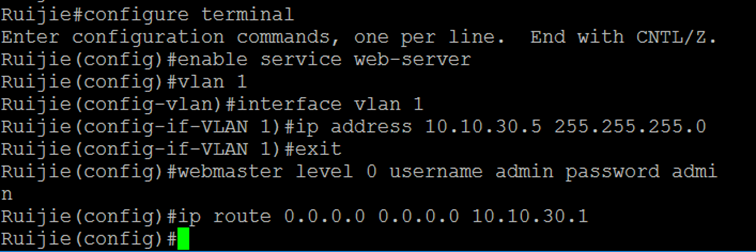
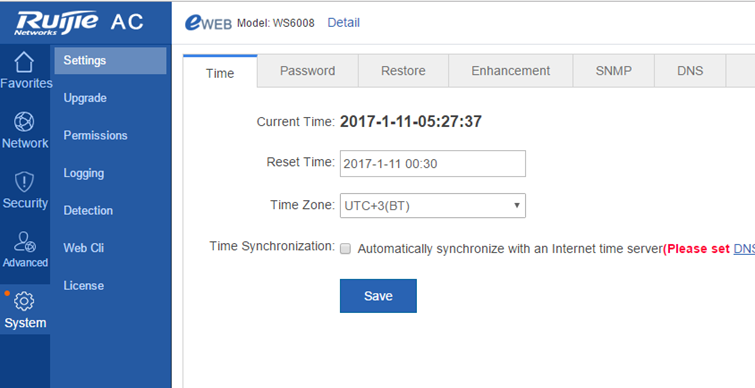
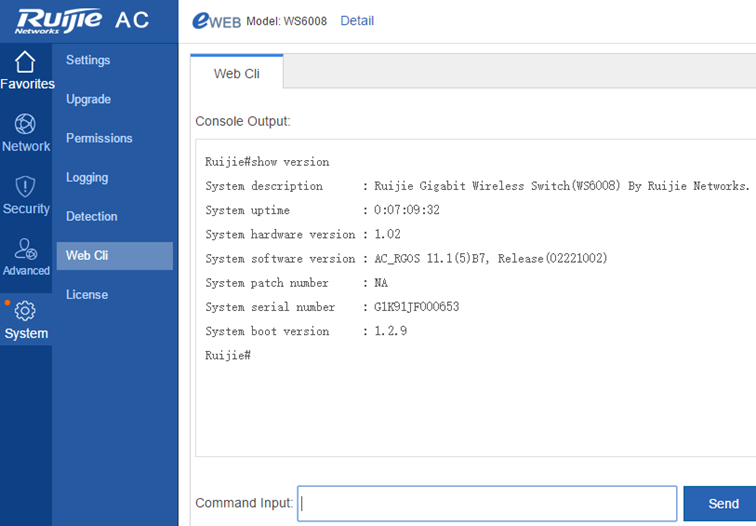
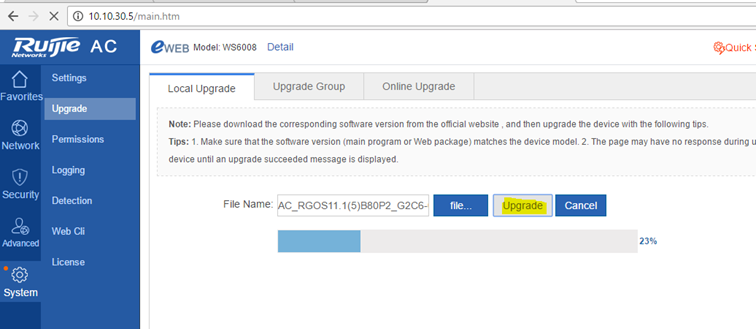
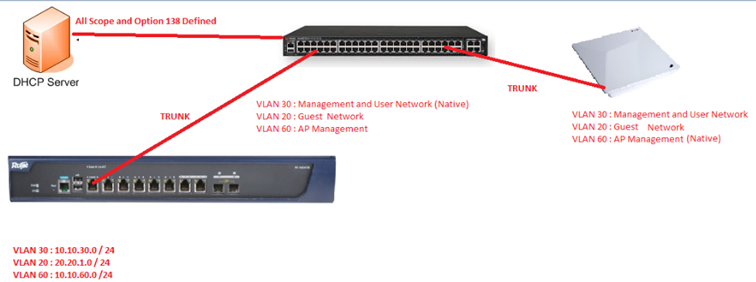
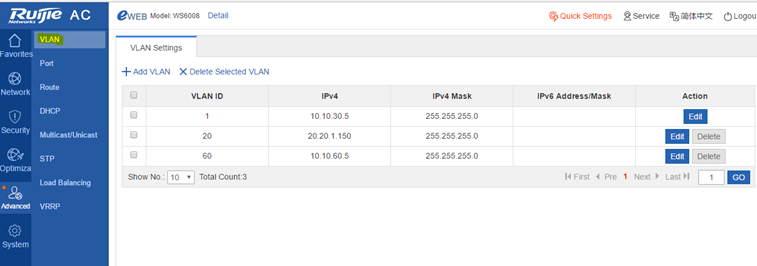
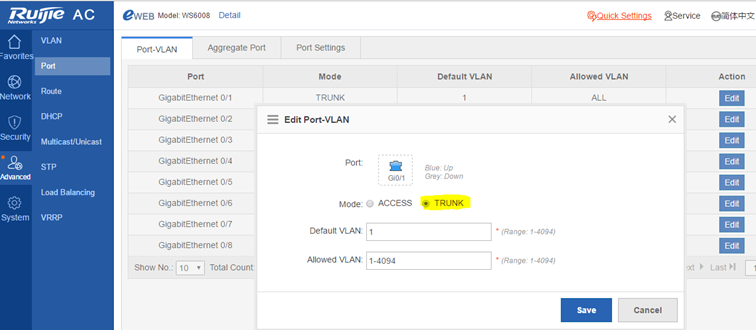
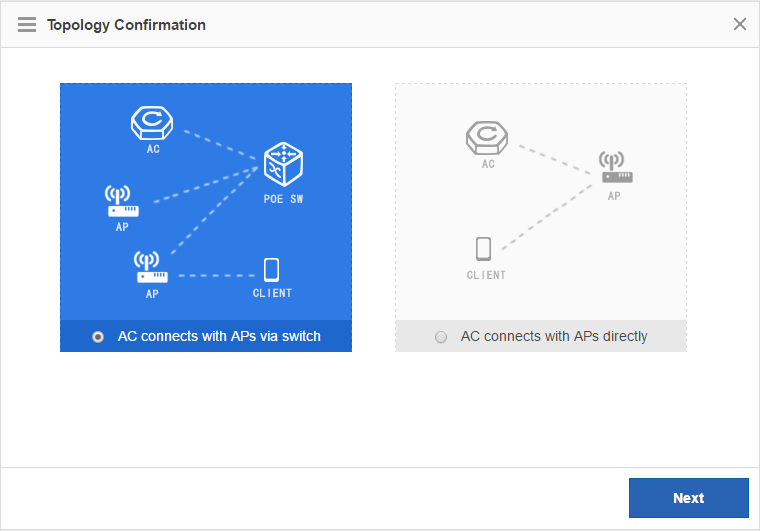
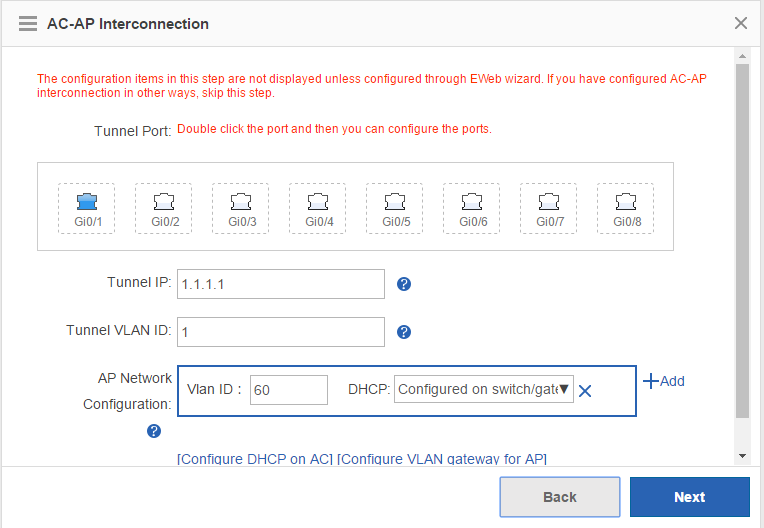
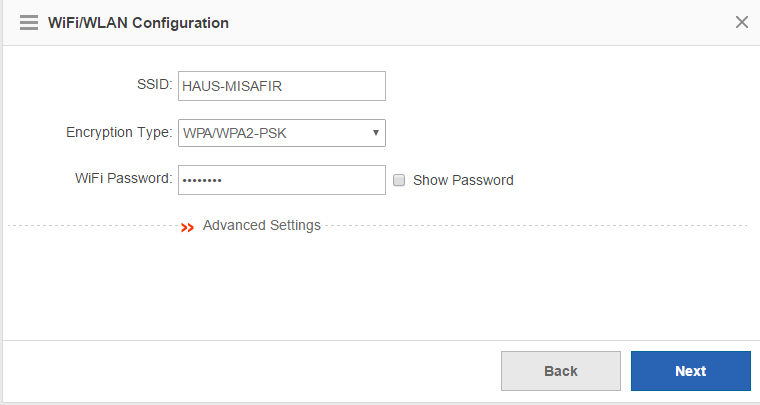
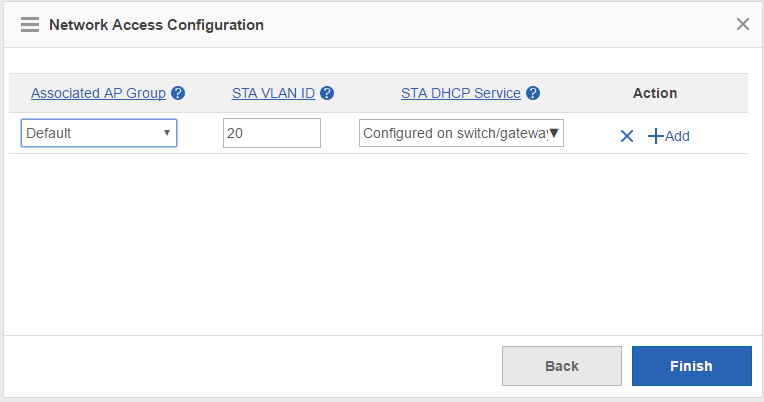
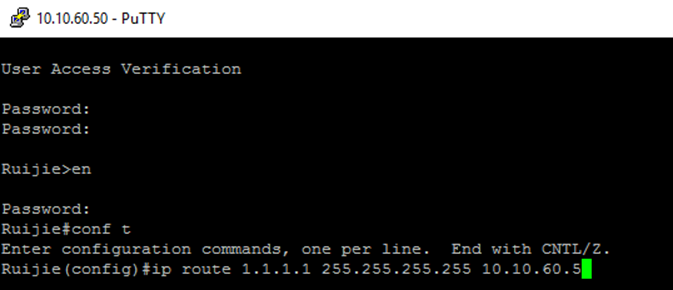
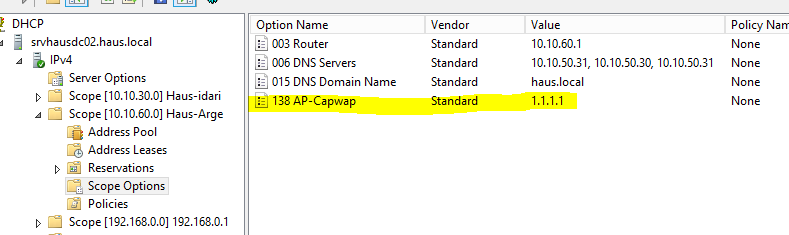
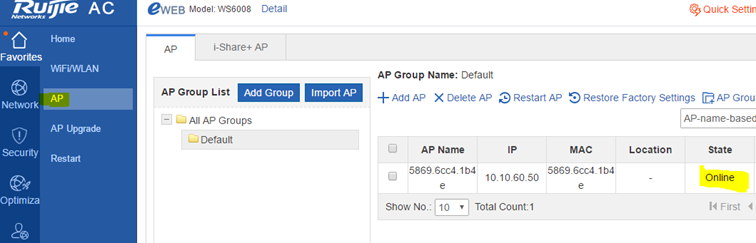
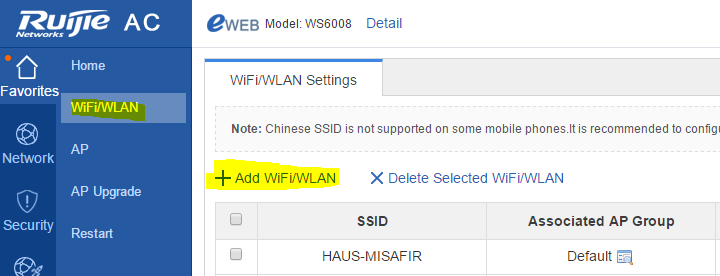
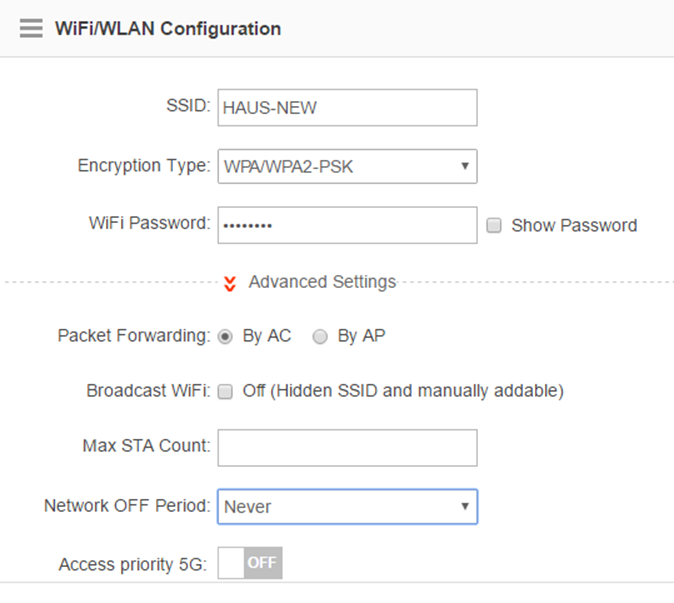
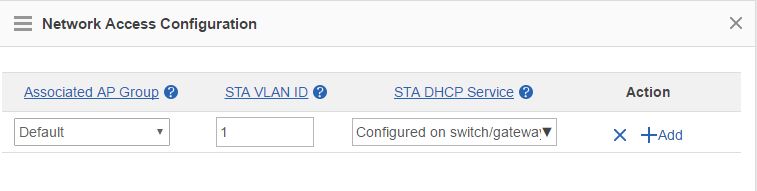
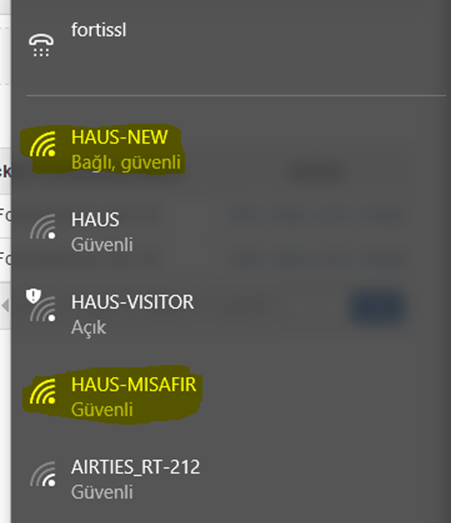
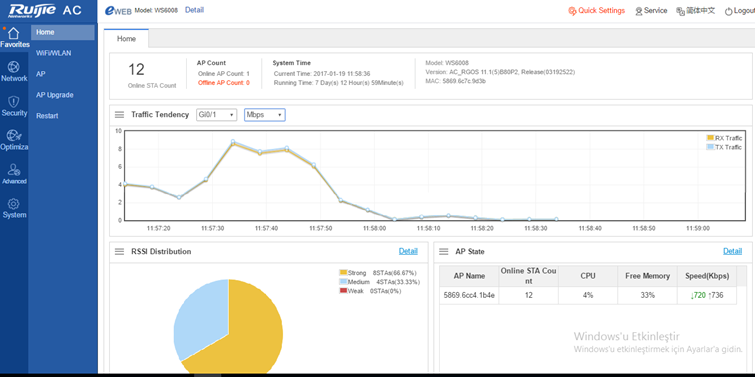
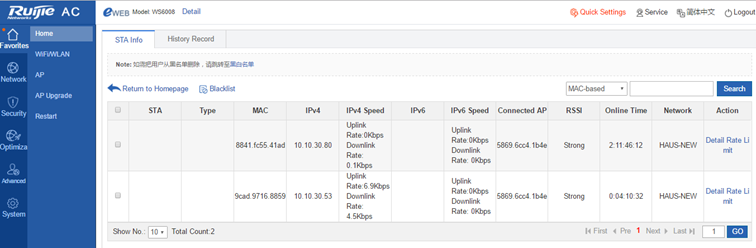
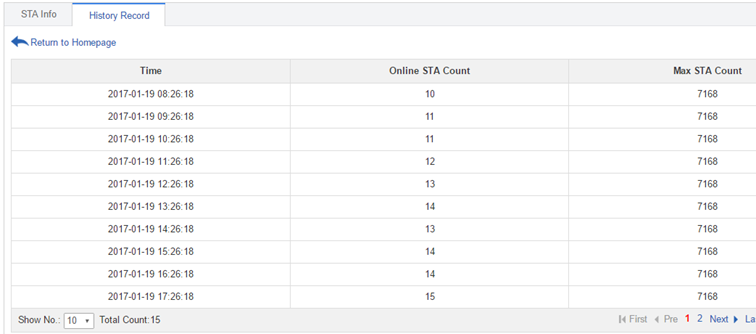
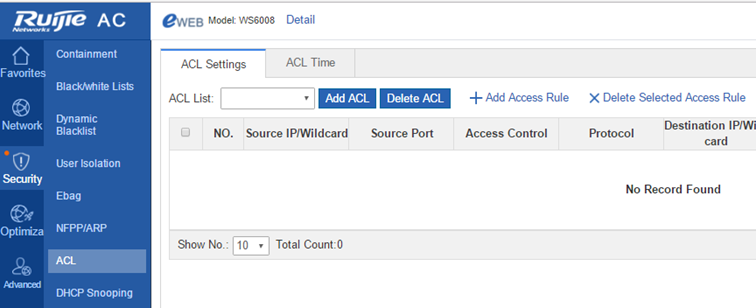
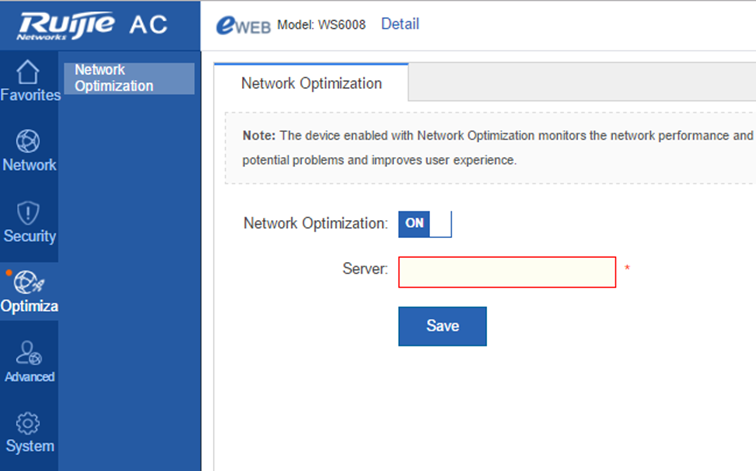


Selamlar, bu marka cihazlardan şirketimizde kullanmak istiyoruz. Son verileri paylaşır mısınız ? Sorun yaşıyor musunuz stabil çalışıyor mu ?
Merhaba, her şirketin iş ihtiyacı farklıdır, bu nedenle Ersin beyin iyi veya kötü demesi doğru olmaz, onların şirketi için iyidir sizin için kötü veya onlar için kötü olan bir ürün sizin için iyi olabilir. Ama bir Aruba, Cisco, Huawei değil sonuçta ona göre alın ki zaten fiyatlarıda öyle değil.
Ya da Dell Networks.
Hocam ellerinizi sağlık herşeyden önce son derece yararlı bir post olmuş. Size bu noktada iki sorum olacaktı;
1.)AC’yi yönetmek için olan olan 30’u native olarak şemada göstermişsiniz ama AC üzerinde trunk portun default vlanı 1 olarak kalmış ve cli üzerinden vlan 1 e verdiğiniz ip şemada olan 30 da gözüküyor. Orda farklı bir durum mu var önce vlan 1 yapılandırmak gibi mi yoksa hızlı config sırasında oluşan hata mı?
2.) İkinci olarakta hocam AP’lere telnet atmadan bu süreci yapmamız mümkün mü örneğin cisco’da olduğu gibi? İlla bağlanmamız gerekirsede bu cihazlar controller ile konuşmadan ip alamaz vlan 60’dan ip alacak mı ilk aşamada AP’ler bu route olmadan?
Şimdiden çok teşekkür ederim.